
Oculte fotos e vídeos em dispositivos Apple
No app Fotos do iPhone, iPad ou Mac, você pode ocultar as fotos que não deseja mostrar. As fotos ocultas permanecem na sua fototeca e você pode voltar a mostrá-las mais tarde se quiser.
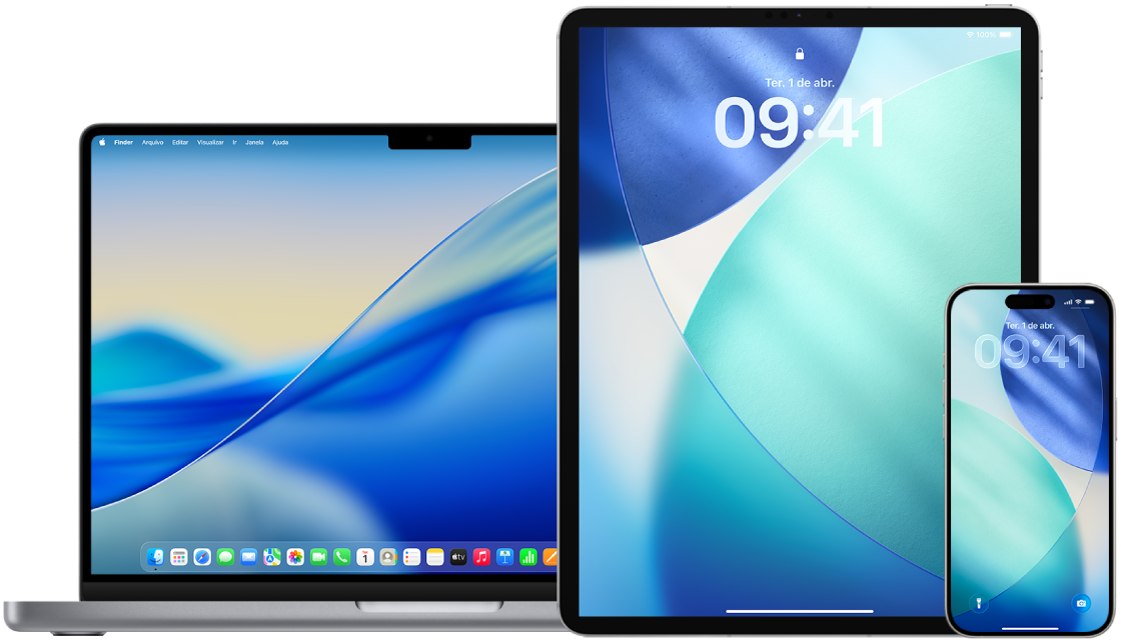
Descubra como: para visualizar uma tarefa abaixo, selecione o botão de mais ![]() ao lado do respectivo título.
ao lado do respectivo título.
Oculte fotos temporariamente no iPhone ou iPad
Abra o app Fotos
 no iPhone ou iPad.
no iPhone ou iPad.Visualize a fototeca ou abra uma coleção.
Toque em Selecionar e toque nas fotos que você deseja ocultar.
Toque em
 e toque em Ocultar.
e toque em Ocultar.
Oculte fotos temporariamente no Mac
Abra o app Fotos
 no Mac.
no Mac.Clique em Biblioteca na barra lateral e selecione as fotos que deseja ocultar.
Escolha Imagem > Ocultar [número] Fotos e clique em Ocultar.
As fotos selecionadas desaparecem da visualização, mas não são apagadas.
Mostre fotos que você ocultou no iPhone ou iPad
Abra o app Fotos
 no iPhone ou iPad.
no iPhone ou iPad.Toque em Coleções, role para baixo e toque em Itens Ocultos (em Mais Itens).
Dica: no iPad, talvez seja necessário tocar primeiro no ícone da barra lateral no canto superior esquerdo para ver os álbuns.
Toque em Ver Álbum e use o Face ID ou o Touch ID para desbloquear o álbum Itens Ocultos.
Mantenha o toque na foto ou no vídeo que deseja mostrar novamente e toque em Mostrar.
Mostre fotos que você ocultou no Mac
Abra o app Fotos
 no Mac.
no Mac.Clique em Fototeca na barra lateral e escolha Visualizar > Mostrar Álbum Ocultos.
O álbum Ocultos aparece na barra lateral em Utilitários. Se o álbum Ocultos estiver bloqueado, clique em Ver Álbum e use o Touch ID ou digite a sua senha para desbloqueá-lo. Para ocultar o Álbum Ocultos, escolha Visualizar > Ocultar Álbum Ocultos.
Mantenha a tecla Control pressionada, clique nas fotos que deseja mostrar e clique em Imagem > Mostrar [número] Fotos.
Mostre ou oculte a coleção Itens Ocultos no iPhone ou iPad
Por padrão, o álbum Itens Ocultos fica visível na coleção Mais Itens. Você pode ocultá-lo a qualquer momento.
No iPhone ou iPad, acesse Ajustes > Apps > Fotos.
Role para baixo e faça o seguinte:
Mostrar o álbum Itens Ocultos em Mais Itens: ative “Mostrar Álbum Itens Ocultos”.
Ocultar o álbum Itens Ocultos: desative “Mostrar Álbum Itens Ocultos”.
O álbum Itens Ocultos exige Face ID, Touch ID ou um código para ser desbloqueado. Para alterar esse ajuste, consulte os ajustes do app Fotos.
Mostre ou oculte a coleção Itens Ocultos no Mac
Por padrão, o álbum Itens Ocultos está bloqueado e não aparece na visualização. Você pode permitir que ele fique visível na coleção Mais Itens e ocultá-lo da visualização a qualquer momento.
Abra o app Fotos
 no Mac.
no Mac.Clique em Fototeca na barra lateral e faça o seguinte:
Mostrar o álbum Itens Ocultos em Mais Itens: escolha Visualizar > Mostrar Álbum Ocultos.
Ocultar o álbum Itens Ocultos: escolha Visualizar > Ocultar Álbum Ocultos.
O álbum Ocultos requer uma senha ou o Touch ID para ser desbloqueado. Para alterar esse ajuste, consulte os ajustes do app Fotos.